Hogyan lehet megnyitni a ChatGPT-t iPhone-on egy akciógombbal

Ezzel a műveletgombbal bármikor felhívhatja a ChatGPT-t a telefonjáról. Íme egy útmutató a ChatGPT megnyitásához az iPhone-on található műveletgombbal.
Mindenkinek vannak kapcsolatai, akár kevés, akár sok. Lehetnek családtagok, barátok vagy munkatársak, de előbb-utóbb mindenkinek meg kell nyitnia a névjegyek alkalmazását. Névjegyeit számos helyen tárolhatja, az iPad pedig az egyik ilyen. A névjegyek hozzáadása és kezelése egyszerű, még akkor is, ha még nem ismeri az iPadOS 16-ot. Az esetleges változtatások nem véglegesek, és bármikor módosíthatók. A dolgainak megkönnyítése érdekében az iPad rendelkezik egy olyan lehetőséggel, ahol különböző listákat hozhat létre, hogy az egyiken munkahelyi, a másikon pedig személyes névjegyeit tárolja.
Névjegy hozzáadása iPaden
Egy névjegy hozzáadása az iPad névjegyek alkalmazásához egyszerű. Ha az alkalmazás meg van nyitva, érintse meg a plusz ikont a bal felső sarokban.
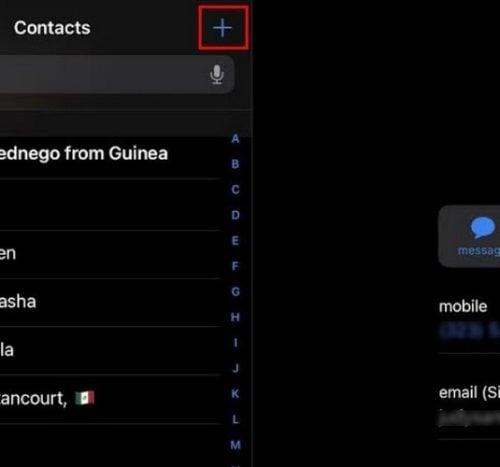
Új névjegyek hozzáadása iPaden
Megnyílik az új kapcsolatfelvételi ablak. Bármilyen sorrendben kezdheti, de hozzáadhat olyan információkat, mint például:
A lehetőség alján megjelenik a Mező hozzáadása opció is . Ha megérinti, egy másik hosszú opciólista jelenik meg. Hozzáadhat munkakört és fonetikus vezeték- és keresztnevet ( többek között ). Ha végzett az összes információ hozzáadásával, ne felejtse el megérinteni a jobb felső sarokban található Kész lehetőséget. Alapértelmezés szerint a nevek először az utónévvel jelennek meg, de ezt megváltoztathatja iPadje beállítási alkalmazásában. Miután felvett különböző névjegyeket, a keresősáv segítségével megkeresheti névjegyeit. Ha megérinti a mikrofon ikont, hangjával is megkereshet egy adott névjegyet.
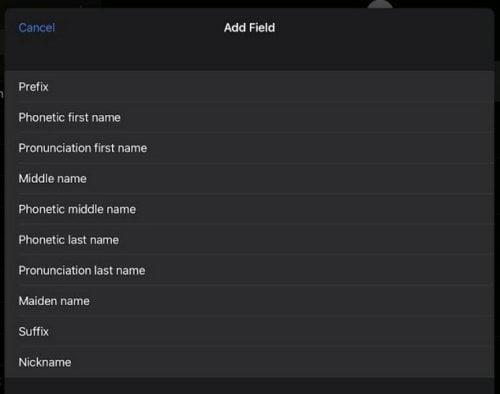
További információ az iPad névjegyekhez
Ha meg kell osztania a névjegyet bárkivel, akkor a megosztási lehetőség is megjelenik. Ha valamit módosítania kell a névjegyen, érintse meg a Szerkesztés lehetőséget a névjegy jobb felső sarkában.
Más névjegylista létrehozása iPaden (iPadOS 16)
Hacsak nem szeretné keverni a munkahelyi kapcsolatait személyesekkel, a legjobb egy másik lista létrehozása. Ezt úgy teheti meg, hogy megérinti az oldalsáv ikonját a bal felső sarokban, és a Lista hozzáadása lehetőség lesz a bal alsó sarokban.
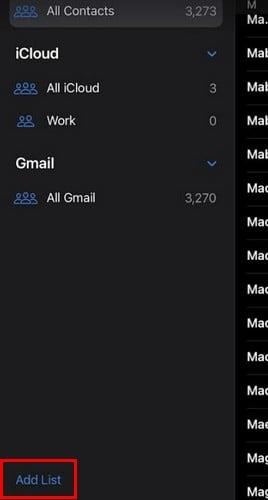
Lista hozzáadása opció az iPad kapcsolattartó alkalmazásban
Ha szeretné, hogy a listák eltűnjenek, érintse meg a lefelé mutató nyilat. Érintse meg ugyanazt a nyilat, hogy újra megjelenjenek.
A Névjegyek alkalmazás szerkesztése iPaden a Beállítások alkalmazás segítségével
Egyéb módosításokat is végrehajthat iPadje Beállítások alkalmazásában. Az alkalmazás megnyitása után húzza lefelé az ujját a bal oldali menüből, amíg meg nem találja a névjegyek opciót. Koppintson rá, és olyan műveleteket hajthat végre, mint például a név sorrendjének módosítása. Megjelenítheti a nevet úgy, hogy a vezetéknév az első és fordítva.
Hogyan importálhatja névjegyeit iPad készülékére egy másik fiókból
Ha már van névjegylistája valahol máshol, például a Gmailben, bármikor átviheti őket ahelyett, hogy egyenként venné fel őket. A névjegy átviteléhez nyissa meg a Névjegy alkalmazást, és húzza az ujját a Névjegyek lehetőségre a bal oldali lehetőségből. Érintse meg a Fiókok lehetőséget, majd a Fiók hozzáadása opciót. Be kell jelentkeznie ebbe a fiókba, így remélhetőleg emlékezni fog a bejelentkezési adataira.
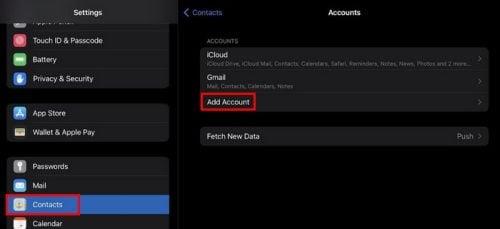
Adjon hozzá fiókot névjegyek átviteléhez iPaden
Különféle fiókbeállítások jelennek meg, amelyek közül választhat, például:
Névjegy törlése iPaden
Ha eljött a tisztítás ideje, és törölnie kell egy névjegyet, ezt úgy teheti meg, hogy kinyitja az érintkezőt, és lefelé csúsztatja. Itt találja a törlési lehetőséget. Egy másik módja annak, hogy törölje őket, ha megérinti a betűt, amellyel a név kezdődik, és hosszan lenyomja. Megjelenik egy oldalsó ablak a különböző opciókkal. A Törlés opció lesz az utolsó a listán.
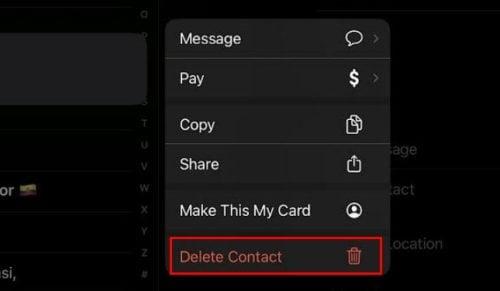
Törölje a névjegyeket a Névjegyek alkalmazásban
Ez minden, ami a névjegyek iPaden való hozzáadásával, törlésével és szerkesztésével kapcsolatos. Az Ön által végzett változtatások nem véglegesek, és bármikor módosíthatók. Mindig törli azokat a névjegyeket, amelyekről tudja, hogy többé nem fogja használni, hogy frissítse őket.
További irodalom
Ha még mindig van kedve az iPadről olvasni, olvassa el, hogyan használhatja az útmutatókat , és hogyan kezelheti az értesítéseket . Ha pedig stresszesnek érzi magát, íme néhány nagyszerű jóléti alkalmazás, amelyeket megtekinthet. Aztán ott vannak a különféle többfeladatos munkavégzési tippek az iPaden, amelyeket alkalmazhat, hogy kevesebb idő alatt többet végezzen. Ha konkrét útmutatást keres, mindig használhatja a keresősávot annak megtalálásához.
Következtetés
Amikor először szerzi be iPadjét, a sok közül az egyik, hogy hozzáadja névjegyeit. Kezdheti elölről, és egyesével hozzáadhatja őket, vagy ha már van listája, átviheti őket egy másik fiókból az iPadre. A lépések gyorsak és egyszerűek. Tehát még ha sietsz is, ezt meg tudod csinálni. De ha van egy kis ideje, olyan dolgokat is megtehet, mint például egy kép hozzáadásával, hogy a kapcsolattartási adatok jobban megjelenjenek. Hogyan fogja hozzáadni a névjegyeit? Tudassa velem az alábbi megjegyzésekben, és ne felejtse el megosztani a cikket másokkal a közösségi médiában.
Ezzel a műveletgombbal bármikor felhívhatja a ChatGPT-t a telefonjáról. Íme egy útmutató a ChatGPT megnyitásához az iPhone-on található műveletgombbal.
Hogyan készíthetsz hosszú képernyőképet iPhone-on, könnyedén rögzítheted a teljes weboldalt. Az iPhone görgethető képernyőkép funkciója iOS 13 és iOS 14 rendszereken érhető el, és itt egy részletes útmutató arról, hogyan készíthetsz hosszú képernyőképet iPhone-on.
Az iCloud-jelszó módosításához többféleképpen is lehetőséged van. Az iCloud-jelszavadat megváltoztathatod a számítógépeden vagy a telefonodon egy támogatási alkalmazáson keresztül.
Amikor egy közösen készített albumot küldesz valaki másnak iPhone-on, az illetőnek bele kell egyeznie a csatlakozásba. Az iPhone-on többféleképpen is elfogadhatod az album megosztására vonatkozó meghívókat, az alábbiak szerint.
Mivel az AirPodsok kicsik és könnyűek, néha könnyű elveszíteni őket. A jó hír az, hogy mielőtt elkezdenéd szétszedni a házadat az elveszett fülhallgatód keresése közben, nyomon követheted őket az iPhone-oddal.
Tudtad, hogy attól függően, hogy az iPhone-od gyártási régiója hol készült, eltérések lehetnek a más országokban forgalmazott iPhone-okhoz képest?
Az iPhone-on a fordított képkeresés nagyon egyszerű, ha a készülék böngészőjét használhatja, vagy harmadik féltől származó alkalmazásokat is használhat további keresési lehetőségekért.
Ha gyakran kell kapcsolatba lépned valakivel, néhány egyszerű lépéssel beállíthatod a gyorshívást iPhone-odon.
Az iPhone képernyőjének vízszintes elforgatása segít filmeket vagy Netflixet nézni, PDF-eket megtekinteni, játékokat játszani... kényelmesebben és jobb felhasználói élményben részesülni.
Ha valaha is arra ébredtél, hogy iPhone-od akkumulátora hirtelen 20%-ra vagy az alá csökkent, nem vagy egyedül.








